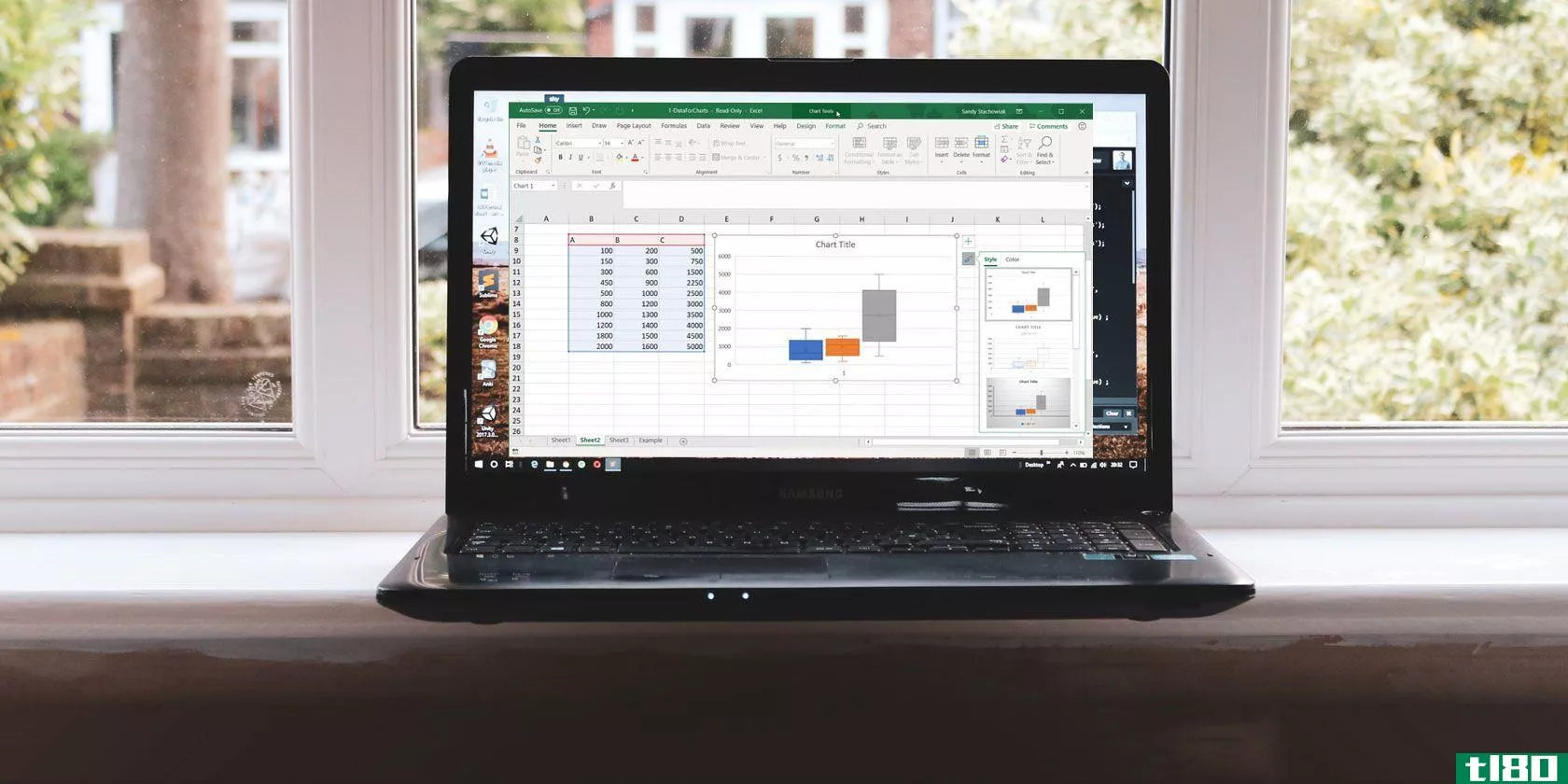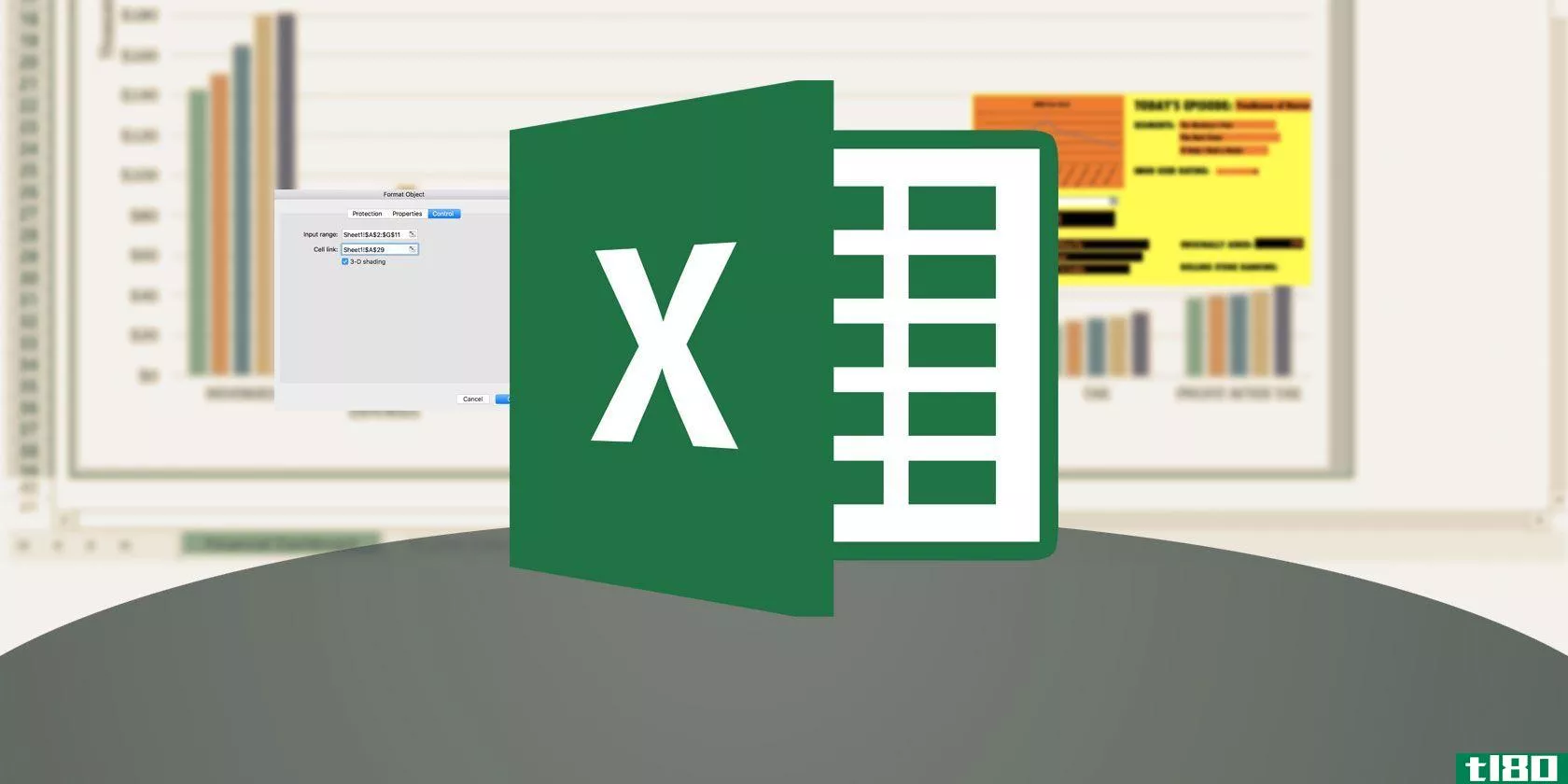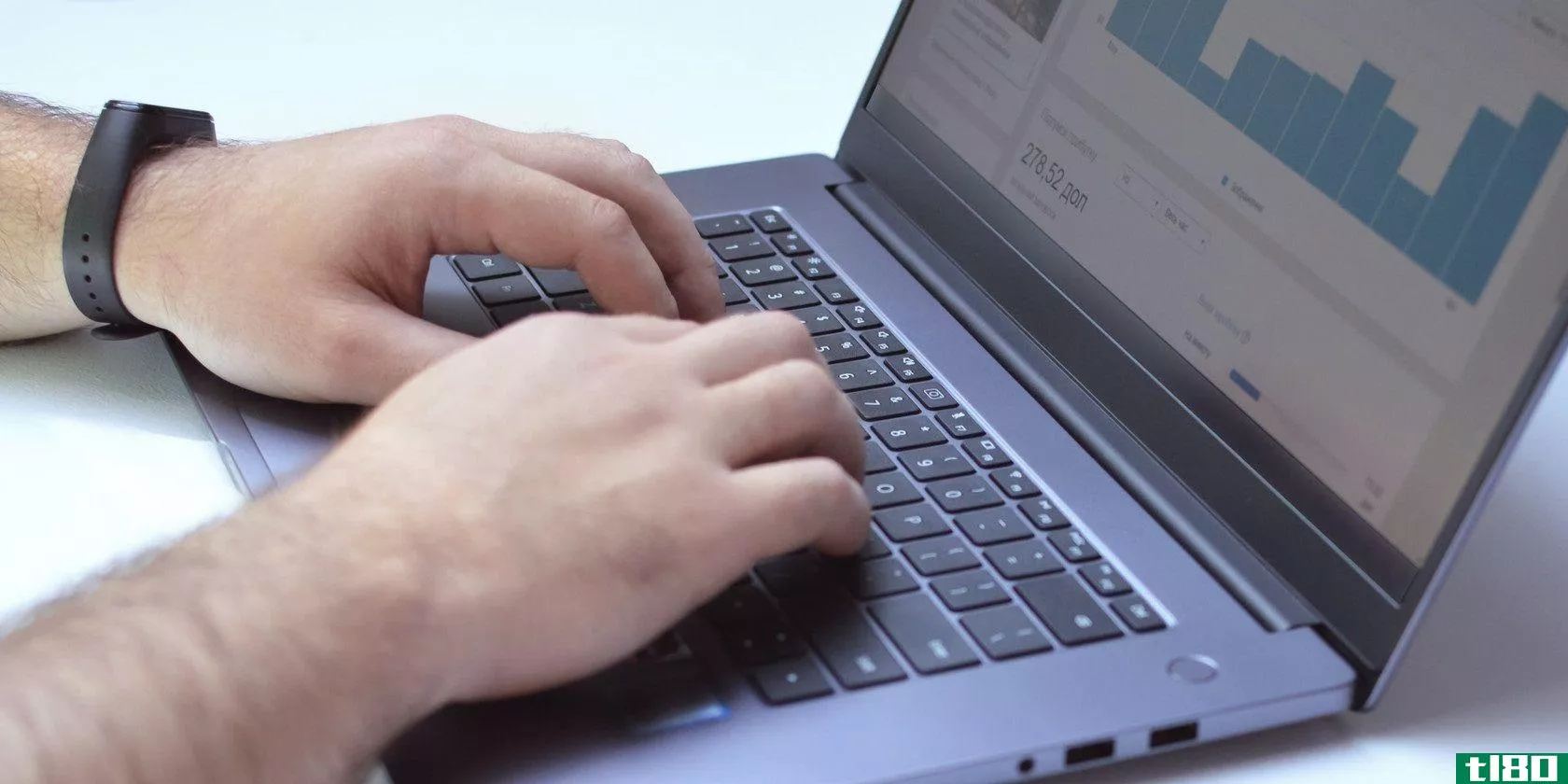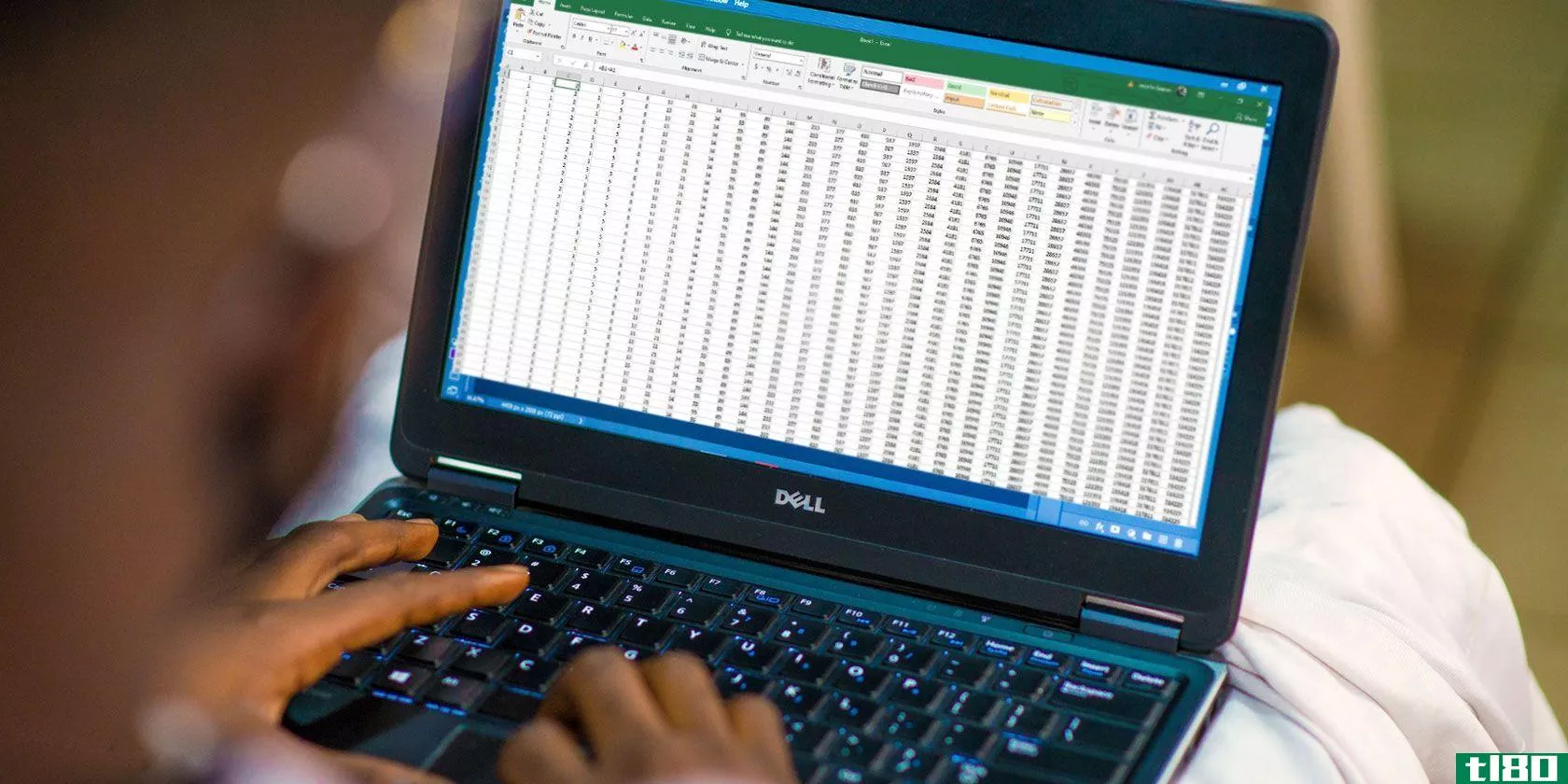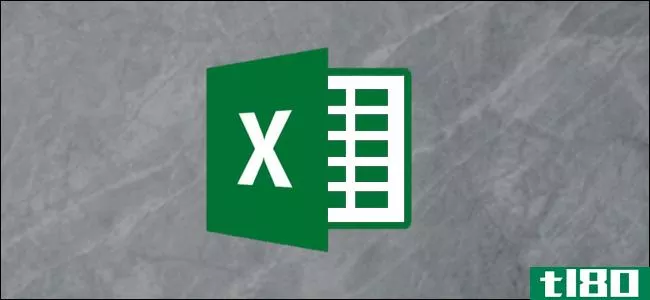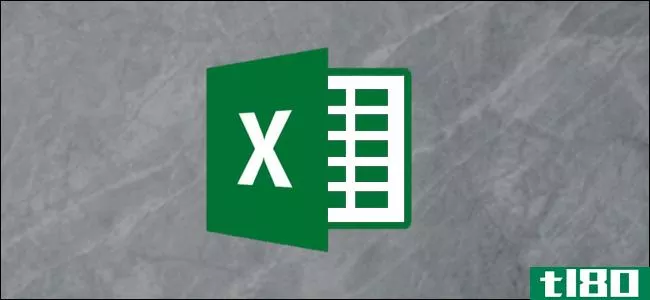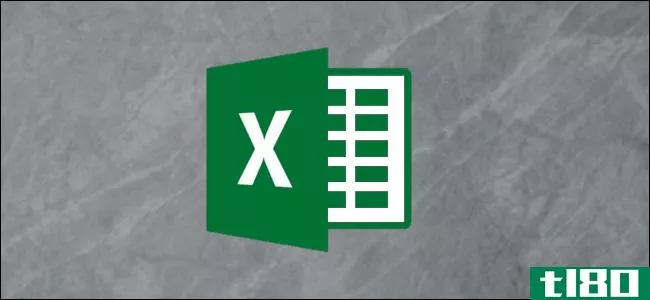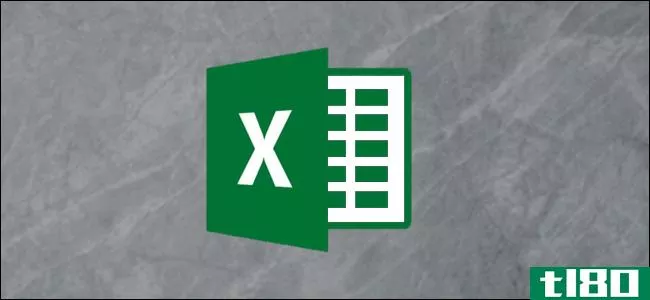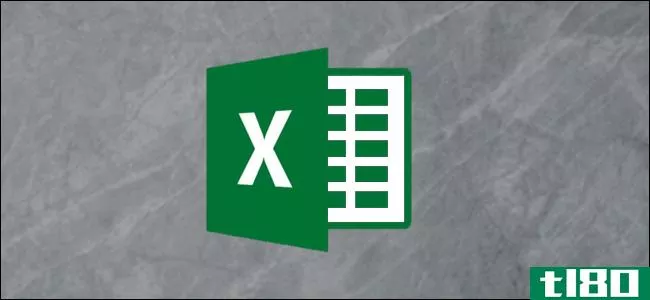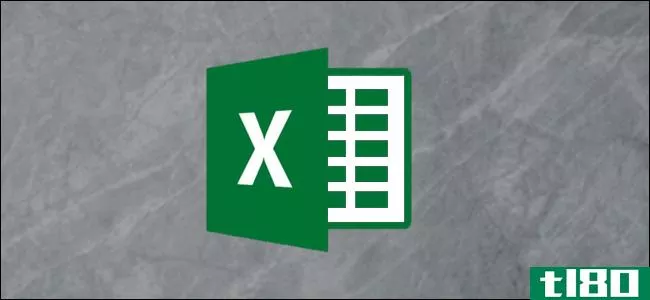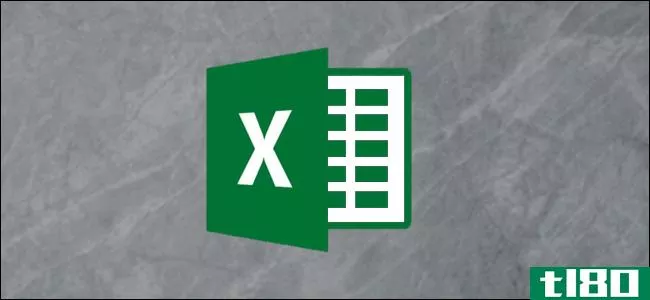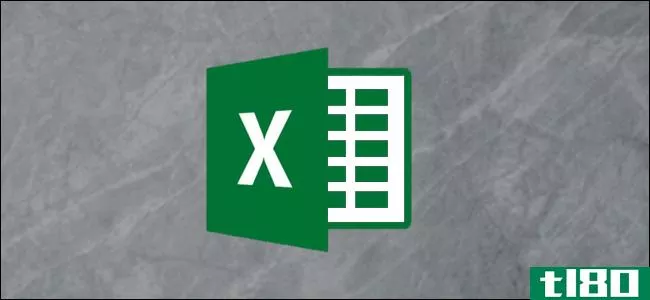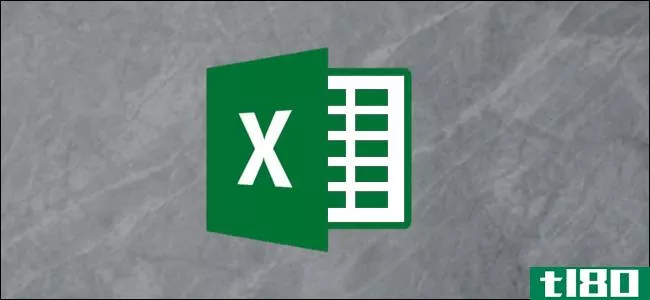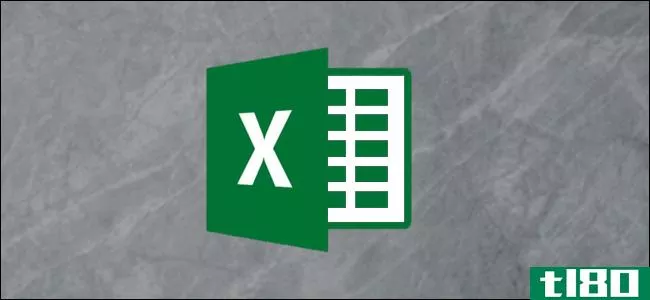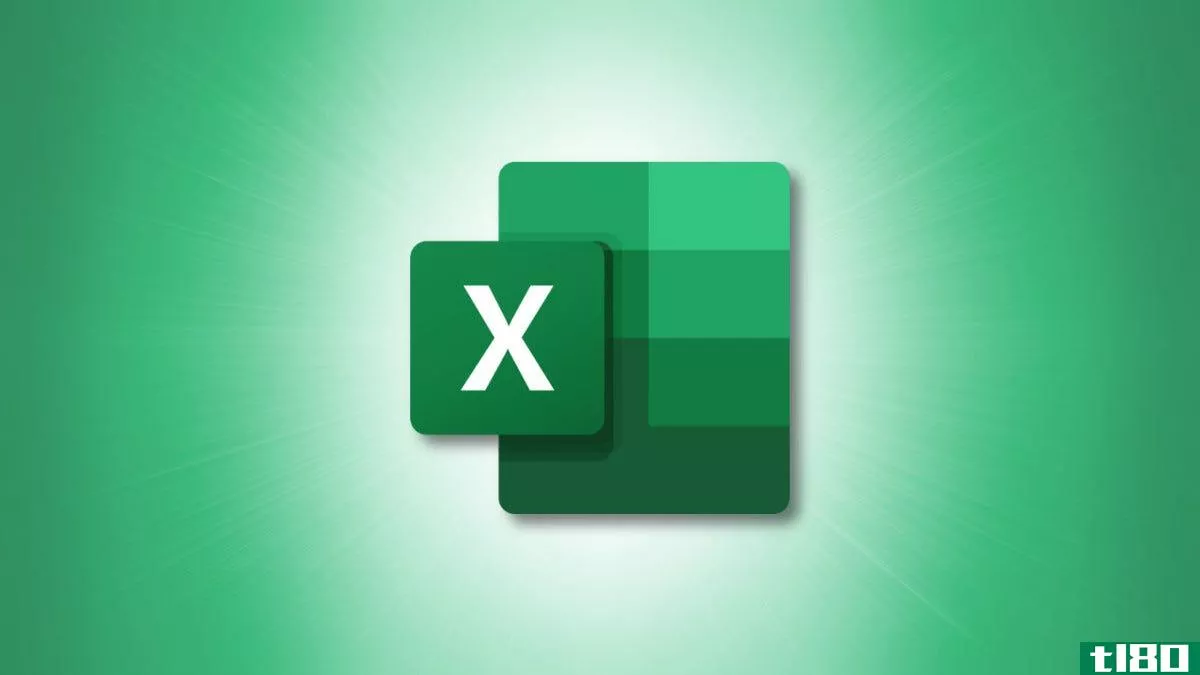
Excel提供了多种计算单元格的方法,包括使用查找功能或过滤器。但有了函数,您可以准确地计算出所需的内容。从填充的单元格到空白,从数字到文本,这里介绍了如何在Excel中计算单元格。
Count Cells With Numbers: The COUNT Function
Count Blank Cells: The COUNTBLANK Function
Count Nonblank Cells: The COUNTA Function
Count Cells With Specific Criteria: The COUNTIF Function
相关:如何在Microsoft Excel中计算彩色单元格
用数字计算单元格:count函数
如果要计算只包含数字的单元格的数量,可以使用count函数。公式的语法为:COUNT(value1,value2,…),其中value1是必需的,value2是可选的。
您将使用value1作为单元格引用,即要计数的单元格范围。如果愿意,可以使用value2(和后续参数)添加特定的数字或其他单元格范围。让我们看几个例子。
要计算A1到D7范围内包含数字的单元格的数量,请键入以下内容并按Enter键:
=COUNT(A1:D7)
然后在包含公式的单元格中接收结果。
要计算包含数字的两个单独范围B2到B7和D2到D7中的单元格数量,请键入以下内容并按Enter键:
=COUNT(B2:B7,D2:D7)
现在您将看到这两个单元格范围的总数。
RELATED:如何在Microsoft Excel中使用COUNT函数
计数空白单元格:countblank函数
也许你想找到的是某个特定范围内空白单元格的数量。您将使用COUNT函数的变体COUNTBLANK。公式的语法为:COUNTBLANK(value1),其中value1包含单元格引用,是必需的。
要计算A2到C11范围内空白单元格的数量,请键入以下内容并按Enter键:
=COUNTBLANK(A2:C11)
然后,您将在输入公式的单元格中看到结果。
有关其他COUNTBLANK示例和用法,请参阅我们的教程,了解如何计算Excel中的空白或空单元格。
计数非空白单元格:counta函数
也许您想做与计数空白单元格相反的事情,而不是计数包含数据的单元格。在本例中,您将使用COUNTA函数。语法为COUNTA(value1,value2,…),其中value1是必需的,value2是可选的。
就像上面的COUNT函数一样,value1用于单元格引用,value2用于要包含的其他范围。
要计算A2到C11范围内非空白单元格的数量,请键入以下内容并按Enter键:
=COUNTA(A2:C11)
如您所见,COUNTA函数统计包含任何类型数据的单元格。这包括数字、文本、错误和空文本或字符串。例如,计算单元格C7中的错误。
如果错误给您带来了麻烦,那么很容易在电子表格中隐藏错误值。
使用特定条件计数单元格:countif函数
如果要计算包含特定数据的单元格数,可以使用COUNTIF函数。公式的语法为COUNTIF(value1,criteria),其中value1和criterias都是必需的。
与此处的其他函数一样,value1包含范围的单元格引用。条件是要搜索的项,可以是单元格引用、单词、数字或通配符。让我们看几个基本示例。
要计算C2到C6范围内包含单词“socks”的单元格数量,您可以键入以下内容并按Enter键:
=COUNTIF(C2:C6,"socks")
请注意,如果标准是一个单词,则必须用双引号将其括起来。
要计算范围B2到C6中包含单元格B2中内容的单元格的数量,可以键入以下内容并按Enter键:
=COUNTIF(B2:C6,B2)
在这种情况下,您不会将B2单元格引用放在双引号中。
有关其他COUNTIF示例和用法,请查看我们在Excel中使用COUNTIF的操作方法。
一旦您知道这些基本函数以及如何使用它们,在Microsoft Excel中计算单元格就很简单了。但是,如果你对突出显示空白或错误之类的东西感兴趣,而不是仅仅计算它们,那么我们已经介绍了!
相关:如何突出显示Microsoft Excel中的空白或错误